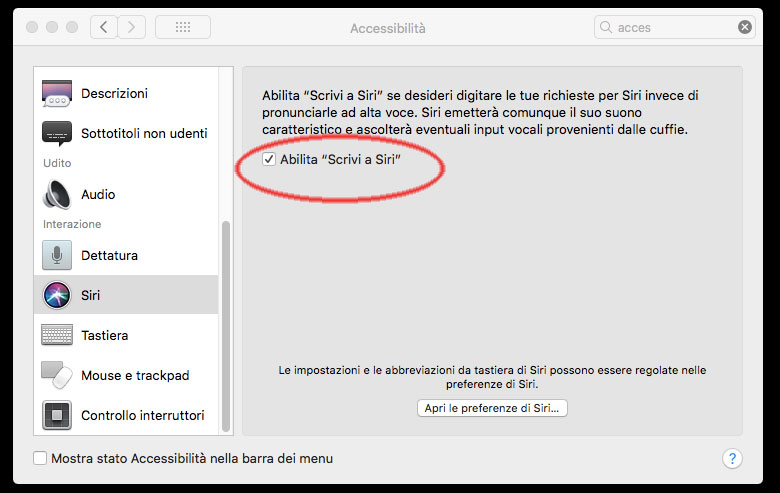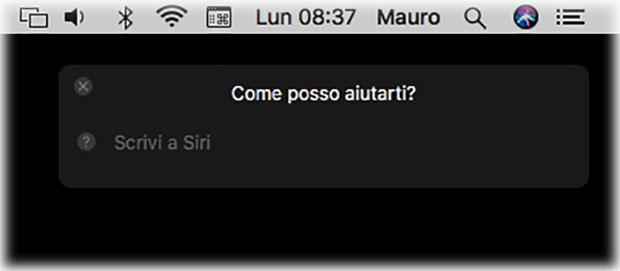Tra le novità introdotte fin da macOS 10.13 High Sierra, c’è la possibilità di attivare Scrivi a Siri. Non solo, infatti, l’assistente vocale ha una voce più naturale e può imparare le preferenze musicali, creare playlist personalizzate e rispondere a domande di musica quando si usa Apple Music, ma, al pari di quanto già visto su iOS 11 e iOS 12, consente di interagire con la voce e rispondere alle domande anche digitando il testo della richiesta.
Attivare Scrivi a Siri aiuta in differente situazioni: ad esempio è utile per gli utenti che hanno difficoltà a pronunciare parole, ma anche per fare richieste che Siri non comprende adeguatamente parlando. Ancora può essere utile per sfruttare Siri sui Mac che non hanno un microfono integrato (es. i Mac mini).
Per attivare la possibilità di digitare le richieste per Siri bisogna aprire le Preferenze di Sistema, selezionare “Accessibilità”, individuare nella sezione a sinistra “Siri” e (sulla destra), attivare l’opzione “Abilita Scrivi a Siri”. Abilitando questa opzione Siri emetterà comunque il suono caratteristico e ascolterà eventuali input vocali.
Per conoscere in dettaglio come si attiva e come funziona Siri su Mac, vi rimandiamo a questo nostro articolo.